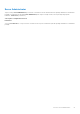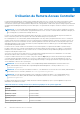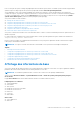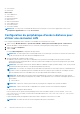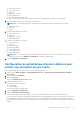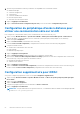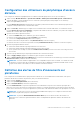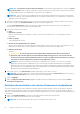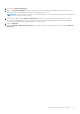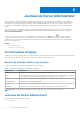Users Guide
Table Of Contents
- Introduction
- Installation
- Mise à jour de composants système particuliers
- Storage Management Service (Service de gestion de stockage)
- Instrumentation Service
- Contrôleur d'accès à distance (RAC)
- Journaux
- Nouveautés de cette version
- Disponibilité des normes de Systems Management
- Page d'accueil de Server Administrator
- Autres documents utiles
- Obtention d'une assistance technique
- Contacter Dell
- Configuration et administration
- Contrôle des accès basé sur des rôles
- Authentification
- Cryptage
- Attribution des privilèges d'utilisateur
- Ajout d'utilisateurs à un domaine sur des systèmes d'exploitation Windows
- Création d'utilisateurs Server Administrator sur les systèmes d'exploitation Red Hat Enterprise Linux et SUSE Linux Enterprise Server pris en charge
- Création d'utilisateurs avec des privilèges d'utilisateur
- Création d'utilisateurs avec des privilèges d'utilisateur privilégié
- Modification des privilèges d'utilisateur Server Administrator sur les systèmes d'exploitation Linux
- Création d'utilisateurs Server Administrator pour VMware ESX 4.X, ESXi 4.X et ESXi 5.X
- Désactivation de comptes d'invités et anonymes sur des systèmes d'exploitation Windows pris en charge
- Configuration de l'agent SNMP
- Configuration de l'agent SNMP sur les systèmes exécutant des systèmes d'exploitation Windows pris en charge
- Activation de l'accès SNMP sur des hôtes distants (Windows Server 2003 uniquement)
- Modification du nom de communauté SNMP
- Configuration de votre système pour envoyer des interruptions SNMP à une station de gestion
- Configuration de l'agent SNMP sur les systèmes exécutant un système d'exploitation Red Hat Enterprise Linux pris en charge
- Configuration du contrôle d'accès de l'agent SNMP
- Actions d'installation de l'agent SNMP de Server Administrator
- Modification du nom de communauté SNMP
- Configuration de votre système pour envoyer des interruptions à une station de gestion
- Configuration de l'agent SNMP sur les systèmes exécutant des systèmes d'exploitation SUSE Linux Enterprise Server pris en charge
- Actions d'installation SNMP de Server Administrator
- Activation de l'accès SNMP à partir d'hôtes distants
- Modification du nom de communauté SNMP
- Configuration de l'agent SNMP sur des systèmes exécutant des systèmes d'exploitation VMware ESX 4.X pris en charge sur les bases d'informations de gestion Proxy VMware
- Configuration de l'agent SNMP sur des systèmes exécutant les systèmes d'exploitation VMware ESXi 4.X et ESXi 5.X pris en charge
- Configuration de votre système pour envoyer des interruptions à une station de gestion
- Configuration du pare-feu sur les systèmes exécutant les systèmes d'exploitation Red Hat Enterprise Linux et SUSE Linux Enterprise Server pris en charge
- Utilisation de Server Administrator
- Ouverture et fermeture de session
- Ouverture d'une session Server Administrator sur le système local
- Connexion au système géré de Server Administrator — Utilisation de l'icône de bureau
- Connexion au système géré de Server Administrator — Utilisation du navigateur Web
- Ouverture d'une session Central Web Server
- Utilisation de l'ouverture de session Active Directory
- Connexion directe
- Configuration des paramètres de sécurité sur des systèmes exécutant un système d'exploitation Microsoft Windows pris en charge
- Page d'accueil de Server Administrator
- Utilisation de l’aide en ligne
- Utilisation de la page d'accueil Préférences
- Utilisation de l'interface de ligne de commande de Server Administrator
- Ouverture et fermeture de session
- Services Server Administrator
- Gestion de votre système
- Gestion des objets de l'arborescence du système/module de serveur
- Objets de l'arborescence du système de la page d'accueil de Server Administrator
- Gestion des préférences : Options de configuration de la page d'accueil
- Utilisation de Remote Access Controller
- Affichage des informations de base
- Configuration du périphérique d'accès à distance pour utiliser une connexion LAN
- Configuration du périphérique d'accès à distance pour utiliser une connexion par port série
- Configuration du périphérique d'accès à distance pour utiliser une communication série sur le LAN
- Configuration supplémentaire pour iDRAC
- Configuration des utilisateurs du périphérique d'accès à distance
- Définition des alertes de filtre d'événements sur plateforme
- Journaux de Server Administrator
- Définition d'actions d'alerte
- Définition d’actions d’alerte pour les systèmes exécutant les systèmes d’exploitation Red Hat Enterprise Linux et SUSE Linux Enterprise Server pris en charge
- Définition des actions d'alerte sous Microsoft Windows Server 2003 et Windows Server 2008
- Définition de l'action d'alerte Exécuter l'application sous Windows Server 2008
- Messages d'alertes de filtres d'événements sur plateforme du contrôleur BMC/iDRAC
- Dépannage
- Questions fréquemment posées
Configuration des utilisateurs du périphérique d'accès à
distance
Pour configurer les utilisateurs du périphérique d'accès à distance à l'aide de la page Remote Access (Accès à distance) :
1. Cliquez sur l'objet Modular Enclosure > System/Server Module > Main System Chassis/Main System > Remote Access
(Enceinte Modulaire > Système/Module du serveur > Châssis de système principal/Système principal > Accès à distance).
2. Cliquez sur l'onglet Users (Utilisateurs).
La fenêtre Remote Access Users (Utilisateurs de l'accès à distance) affiche des informations sur les utilisateurs qui peuvent être
configurés en tant qu'utilisateurs des contrôleurs BMC/iDRAC.
3. Cliquez sur User ID (ID d'utilisateur) pour configurer un nouvel utilisateur des contrôleurs BMC/iDRAC ou un utilisateur existant.
La fenêtre Remote Access User Configuration (Configuration des utilisateurs de l'accès à distance) vous permet de configurer un
utilisateur des contrôleurs BMC/iDRAC spécifique.
4. Spécifiez les informations générales suivantes :
● Sélectionnez Enable User (Activer l'utilisateur) pour activer l'utilisateur.
● Entrez le nom de l'utilisateur dans le champ User Name (Nom d'utilisateur).
● Cochez la case Change Password (Modifier le mot de passe).
● Entrez un nouveau mot de passe dans le champ New Password (Nouveau mot de passe).
● Entrez de nouveau le nouveau mot de passe dans le champ Confirm New Password (Confirmer le nouveau mot de passe).
5. Spécifiez les privilèges d'utilisateur suivants :
● Sélectionnez la limite maximale de privilèges utilisateur sur le réseau local.
● Sélectionnez la limite maximale de privilèges utilisateur sur le port série accordée.
● Sur les systèmes Dell PowerEdge 9G, sélectionnez Enable Serial Over LAN (Activer la fonction Série sur le LAN) pour activer
cette fonction.
6. Spécifiez le groupe d'utilisateurs pour les privilèges d'utilisateur des contrôleurs DRAC/iDRAC.
7. Cliquez sur Apply Changes (Appliquer les modifications) pour enregistrer les modifications.
8. Cliquez sur Back to Remote Access User Window (Retour à la fenêtre Utilisateurs de l'accès à distance) pour retourner à la fenêtre
Remote Access Users (Utilisateurs de l'accès à distance).
REMARQUE :
Six entrées utilisateur supplémentaires sont configurables lorsque le DRAC est installé. Ceci entraîne un total de
16 utilisateurs. Les mêmes règles de nom d'utilisateur et de mot de passe s'appliquent aux utilisateurs des BMC/iDRAC et RAC.
Lorsque le DRAC/iDRAC6 est installé, les 16 entrées utilisateur sont allouées au DRAC.
Définition des alertes de filtre d'événements sur
plateforme
Pour configurer les fonctionnalités BMC les plus pertinentes à l'aide du service Server Administrator Instrumentation, telles que les
paramètres du filtre des événements sur plateforme (PEF) et les destinations d'alertes :
1. Cliquez sur l'objet System (Système).
2. Cliquez sur l'onglet Management Alert (Gestion des alertes).
3. Cliquez sur Platform Events (Événements sur plateforme).
La fenêtre Platform Events vous permet de prendre des actions individuelles en réponse à des événements spécifiques de la
plateforme. Vous pouvez sélectionner les événements pour lesquels vous souhaitez prendre des actions d'arrêt et générer des alertes
pour les actions sélectionnées. Vous pouvez également envoyer des alertes à des destinations d'adresses IP spécifiques de votre choix.
REMARQUE :
Vous devez être connecté avec des privilèges d'administrateur pour pouvoir configurer les alertes des filtres
d'événements sur plateforme (PEF) du contrôleur BMC.
REMARQUE : Le paramètre Enable Platform Event Filters Alerts (Activer les alertes des filtres d'événements sur
plateforme) active ou désactive la génération d'alertes PEF. Il est indépendant des paramètres d'alertes d'événements de
plateforme.
Utilisation de Remote Access Controller 57